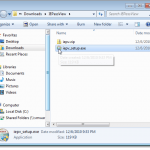
La plupart des navigateurs Web vous permettent de stocker des mots de passe pour vous connecter plus facilement et plus rapidement à des sites Web. Nous avons trouvé un outil gratuit, appelé IE PassViewqui facilite la visualisation, la sauvegarde et la suppression des mots de passe enregistrés dans Internet Explorer.
IE PassView fonctionne avec les versions 4.0 et supérieures d'Internet Explorer, via Internet Explorer 11 sous Windows 10.
Télécharger IE PassView de
http://www.nirsoft.net/utils/internet_explorer_password.html.
Il existe deux versions de IE PassView vous pouvez télécharger. le .EXE Le fichier est un programme d'installation complet avec un programme de désinstallation. le .Zip *: français le fichier est une version portable de IE PassView.

Nous avons choisi de décompresser le .Zip *: français déposer et utiliser la version portable. Pour utiliser cette version, double-cliquez simplement sur le bouton iepv.exe fichier.

le IE PassView affiche la fenêtre principale. Tous les mots de passe que vous avez enregistrés dans Internet Explorer s'affichent dans une liste avec l'URL du site Web (Nom d'entrée), la Type de mot de passe, où le mot de passe est stocké (Stocké dans), la Nom d'utilisateur et Mot de passe paire, et le Fiabilité du mot de passe.

Vous pouvez sélectionner des mots de passe dans la liste et les enregistrer dans différents types de fichiers. Pour ce faire, sélectionnez les mots de passe souhaités à l’aide des touches Décalage et Ctrl touches pour sélectionner des éléments dans la liste de la même manière que dans l'Explorateur Windows. Clique le Enregistrer les éléments sélectionnés bouton dans la barre d’outils.

REMARQUE: Vous pouvez également sélectionner des éléments à l’aide des touches Tout sélectionner et Tout déselectionner options sur le modifier menu.

le Sélectionnez un nom de fichier à enregistrer La boîte de dialogue s'affiche. Accédez au dossier dans lequel vous souhaitez enregistrer votre fichier. Entrez un nom pour votre fichier dans le Nom de fichier zone d'édition. Sélectionnez le type de fichier souhaité dans la liste. Sauvegarder comme type liste déroulante et cliquez sur sauvegarder.

REMARQUE: Si vous enregistrez vos mots de passe dans un fichier texte, ceux-ci sont affichés en texte brut dans ce fichier. Si vous utilisez KeePass pour stocker vos mots de passe, vous pouvez sélectionner le Fichier csv KeePass (* .csv) option du Sauvegarder comme type liste déroulante pour importer les informations de mot de passe dans KeePass.

Si vous décidez de stocker vos mots de passe dans un fichier texte, nous vous recommandons de sécuriser le fichier à l'aide du cryptage. Cependant, votre meilleure option est quelque chose comme KeePass, qui est local, ou en utilisant un gestionnaire de mot de passe en ligne comme LastPass.

Si vous êtes parti IE PassView ouvert lorsque vous utilisez IE et que vous avez enregistré plus de mots de passe dans IE, vous pouvez actualiser la liste dans IE PassView en cliquant sur le Rafraîchir bouton.

Vous pouvez également copier les éléments sélectionnés pour les coller dans un autre fichier en sélectionnant les mots de passe à copier et en cliquant sur Copier les éléments sélectionnés sur la barre d'outils. Ceci est utile si vous souhaitez stocker de manière sécurisée les informations dans un répertoire. LockNote fichier, comme mentionné ci-dessus.
REMARQUE: Vous pouvez également sélectionner Copier les éléments sélectionnés du modifier menu.

Vous pouvez facilement effacer vos mots de passe d'IE en sélectionnant les mots de passe que vous souhaitez supprimer et en cliquant sur Supprimer les éléments sélectionnés.

Une boîte de dialogue de confirmation s'affiche pour vous assurer que vous souhaitez supprimer les éléments sélectionnés. Si vous supprimez un mot de passe pour un site Web, tous les mots de passe de ce site seront supprimés. Cliquez sur Oui si vous êtes sûr de vouloir supprimer les mots de passe.
REMARQUE: Si d'autres personnes utilisent votre ordinateur, nous vous recommandons de supprimer tous les mots de passe enregistrés dans IE avant de permettre à une autre personne d'utiliser l'ordinateur.

Il y a quelques options que vous pouvez définir dans IE PassView. Pour définir ces options, cliquez sur le bouton Options avancées bouton dans la barre d’outils.
REMARQUE: Vous pouvez également accéder à Options avancées du Les options menu.

La boîte de dialogue Options avancées s'affiche. Vous pouvez choisir de charger les mots de passe de l'utilisateur actuellement connecté (Charger les mots de passe de l'utilisateur actuellement connecté) ou d'un autre utilisateur (Charger les mots de passe du profil utilisateur suivant). Si vous choisissez de charger des mots de passe d’un autre utilisateur, spécifiez le Chemin du profil utilisateur et le Dernier mot de passe de connexion pour cet utilisateur. Cliquez sur D'accord.

Si vous avez enregistré une longue liste de mots de passe, vous pouvez rechercher un texte spécifique dans la liste à l'aide de la touche Trouver option sur le modifier menu.

Vous pouvez personnaliser l’affichage dans IE PassView en utilisant les options du Vue menu. le Vue Le menu vous permet également de visualiser un Rapport HTML pour tous les éléments ou uniquement pour les éléments sélectionnés.

Fermer IE PassView, clique le Sortie bouton de la barre d’outils ou sélectionnez Sortie du Fichier menu.

REMARQUE: Soyez très prudent lorsque vous consultez et enregistrez des mots de passe. Si d’autres personnes utilisent votre ordinateur, vous devez toujours chiffrer les informations sensibles. Nous avons mentionné certaines manières de le faire plus tôt dans cet article. Prendre plaisir!

